更新 2022.9.16
之前的镜像被作者删除了,现在找到一个新的镜像:aliyundrive-webdav,
装有python的话,可以window平台通过命令行可以拉取镜像(报错的话,可以关闭vpn试一下)
pip install aliyundrive-webdav
安装完之后,可以看一下作者的使用说明文档
$ aliyundrive-webdav --help
aliyundrive-webdav 1.10.1
WebDAV server for AliyunDrive
USAGE:
aliyundrive-webdav [OPTIONS]
aliyundrive-webdav <SUBCOMMAND>
OPTIONS:
--cache-size <CACHE_SIZE> Directory entries cache size [default: 1000]
--cache-ttl <CACHE_TTL> Directory entries cache expiration time in seconds [default: 600]
--debug Enable debug log
--domain-id <DOMAIN_ID> Aliyun PDS domain id
-h, --help Print help information
--host <HOST> Listen host [env: HOST=] [default: 0.0.0.0]
-I, --auto-index Automatically generate index.html
--no-redirect Disable 302 redirect when using app refresh token
--no-self-upgrade Disable self auto upgrade
--no-trash Delete file permanently instead of trashing it
-p, --port <PORT> Listen port [env: PORT=] [default: 8080]
--prefer-http-download Prefer downloading using HTTP protocol
-r, --refresh-token <REFRESH_TOKEN> Aliyun drive refresh token [env: REFRESH_TOKEN=]
--read-only Enable read only mode
--root <ROOT> Root directory path [default: /]
-S, --read-buffer-size <READ_BUFFER_SIZE> Read/download buffer size in bytes, defaults to 10MB [default: 10485760]
--skip-upload-same-size Skip uploading same size file
--strip-prefix <STRIP_PREFIX> Prefix to be stripped off when handling request [env: WEBDAV_STRIP_PREFIX=]
--tls-cert <TLS_CERT> TLS certificate file path [env: TLS_CERT=]
--tls-key <TLS_KEY> TLS private key file path [env: TLS_KEY=]
-U, --auth-user <AUTH_USER> WebDAV authentication username [env: WEBDAV_AUTH_USER=]
--upload-buffer-size <UPLOAD_BUFFER_SIZE> Upload buffer size in bytes, defaults to 16MB [default: 16777216]
-V, --version Print version information
-w, --workdir <WORKDIR> Working directory, refresh_token will be stored in there if specified
-W, --auth-password <AUTH_PASSWORD> WebDAV authentication password [env: WEBDAV_AUTH_PASSWORD=]
这里都是用默认的(账户名密码都是admin),运行一下下面的命令
aliyundrive-webdav --refresh-token <这里填写你的refresh-token>
最后在raidriver按照之前教程第三部分的设置即可。此外,也可以直接在笔记本资源管理器挂载一个网络位置,具体可参考:windows 映射WebDAV,设置如下图
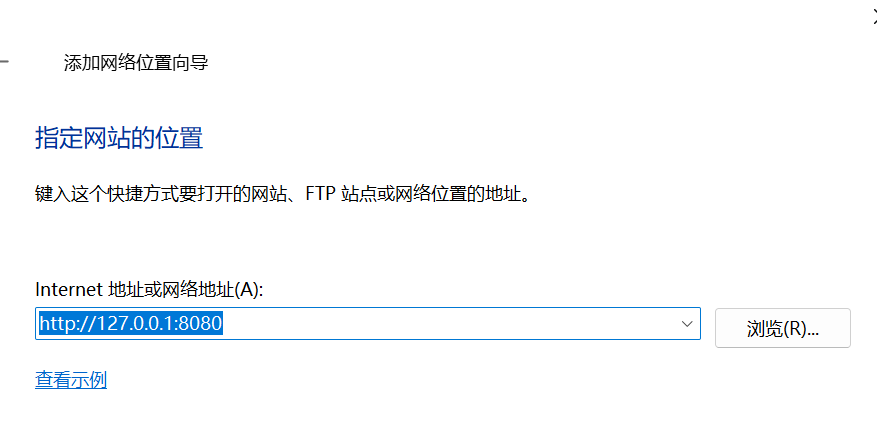
设置成功显示如下
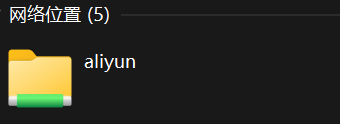
此外,因为直接打开cmd运行命令,会一直有一个黑窗口,不好看也不方便,利用vbs写一个脚本来来开启webdav并隐藏黑窗口,将这个vbs文件放到开机启动文件夹即可,脚本代码如下(桌面新建txt,粘贴代码,改文件名后缀为vbs即可):
set ws=WScript.CreateObject("WScript.Shell")
ws.Run "cmd /c aliyundrive-webdav --refresh-token <这里写你的refresh-token>", 0
——————————我是分割线——————————————-
准备工作:win10专业版系统、docker安装包、raidrive安装包,自己阿里云的refreshToken
实现阿里云盘webdav协议的源码可以自己看一下:https://github.com/zxbu/webdav-aliyundriver
点击这里
Step 1: 获取自己阿里云的refresh Token:
- 在官网页面阿里云登录自己的阿里云盘账号。
- 按下F12,点击application(应用程序),local storage(本地存储) ,token里面的refresh_token 并复制下来

Step 2:安装docker
- 开启电脑的虚拟化,一般电脑都是默认开启的。可以在任务管理器->性能->CPU下查看虚拟化是否开启。
- 查看Hyper-v是否开启,启用Hyper-v可以在电脑中配置虚拟机。开启步骤:搜索框输入“功能”->启用或关闭Windows功能->把Hyper-v勾上->最后重启电脑就可以了。

- 官网https://hub.docker.com/editions/community/docker-ce-desktop-windows/下载安装,一路确定即可!

- 验证是否安装成功:进入cmd窗口查看docker是否安装成功,输入命令:
docker --version
- 下载安装完成后,双击图标进入,程序在运行之后,桌面右下角通知栏会有一个小鲸鱼的图标。官网https://hub.docker.com/注册docker账号,然后登录。
- 拉取镜像,使用管理员权限打开命令行窗口输入:
docker pull zx5253/webdav-aliyundriver - 将以下代码
docker run -d --name=webdav-aliyundriver --restart=always -p 8080:8080 -v /etc/localtime:/etc/localtime -v /etc/aliyun-driver/:/etc/aliyun-driver/ -e TZ="Asia/Shanghai" -e ALIYUNDRIVE_REFRESH_TOKEN="your refreshToken" -e ALIYUNDRIVE_AUTH_PASSWORD="admin" -e JAVA_OPTS="-Xmx1g" zx5253/webdav-aliyundriver复制到记事本中,并用自己阿里云的refreshtoken替换代码中的 your refreshtoken,然后将替换过的代码复制,打开cmd命令行窗口,输入代码并回车即可,这样阿里云盘就被部署完成。
- 参数说明
- –aliyundrive.refresh-token
- 阿里云盘的refreshToken,获取方式见下文
- –server.port
- 非必填,服务器端口号,默认为8080,防止冲突改为一个不常用的比如1001,那么改完之后就是1001:8080
- –aliyundrive.auth.enable=true
- 是否开启WebDav账户验证,默认开启
- –aliyundrive.auth.user-name=admin
- WebDav账户,默认admin
- –aliyundrive.auth.password=admin
- WebDav密码,默认admin,若更改之后要记住
step 3:安装raidrive
- 进入官网https://www.raidrive.com/下载,安装,打开
- 点击 add,NAS,WeDav,吧address方框的√去掉,参数如图所示,端口写刚刚更改的1001,账户密码如果没有更改的话都是刚刚代码里面的admin,点击ok即可!然后就可以在文件管理器里面看到一个名为aliyunwebdav网络硬盘。


- PS:我网络硬盘里还有两个OneDrive盘,OneDrive盘挂载本地的设置就比较简单了,点击add,personal,OneDrive点ok,会自动网页条状进行授权即可。如果是学生账户申请的OneDrive请选择business项!

有疑问的话,讨论区交流!
